TOP MARJO 5
VERSION FRANÇAISE

Mineko je te remercie de me permettre de traduire tes tutoriels en français.
Le site est fermé

Ce tutoriel a été créé avec CorelX9 et traduit avec CorelX2, mais il peut également être exécuté avec les autres versions.
Suivant la version utilisée, vous pouvez obtenir des résultats différents.
Depuis la version X4, la fonction Image>Miroir a été remplacée par Image>Renverser horizontalement,
et Image>Renverser avec Image>Renverser verticalement.
Dans les versions X5 et X6, les fonctions ont été améliorées par la mise à disposition du menu Objets.
Dans la nouvelle version X7, nous avons à nouveau Miroir et Renverser, mais avec nouvelles différences.
Voir le details à ce sujet ici
Certaines dénominations ont changées entre les versions de PSP.
Les plus frequentes dénominations utilisées:

Traduzione italiana/traduction italienne qui/ici
Vos versions/le vostre versioni qui/ici

Nécessaire pour réaliser ce tutoriel:
Matériel ici
Tubes: 4374-luzcristina,
1Patries_DR137- Catwalk-29-7-09
Liza tube country 18-5-2011
Modules Externes.
consulter, si nécessaire, ma section de filtre ici
Filters Unlimited 2.0 ici
Filter Factory Gallery Q - Mosaic ici
Carolaine and Sensibility - CS_Texture ici
phpshares-hdj1 - blocks.AFS ici
Filtres Factory Gallery peuvent être utilisés seuls ou importés dans Filters Unlimited.
voir comment le faire ici).
Si un filtre est fourni avec cette icône,  on est obligé à l'importer dans Unlimited on est obligé à l'importer dans Unlimited

N'hésitez pas à changer le mode mélange des calques et leur opacité selon les couleurs que vous utiliserez
Dans les plus récentes versions de PSP, vous ne trouvez pas le dégradé d'avant plan/arrière plan ou Corel_06_029.
Vous pouvez utiliser le dégradé des versions antérieures.
Ici le dossier Dégradés de CorelX.
Placer les sélections dans le dossier Sélections.
1. Ouvrir une nouvelle image transparente 1000 x 600 pixels.
Placer en avant plan la couleur claire #c2ae96
et en arrière plan la couleur foncée #4f2a18.

Préparer en avant plan un dégradé de premier plan/arrière plan, style Linéaire.
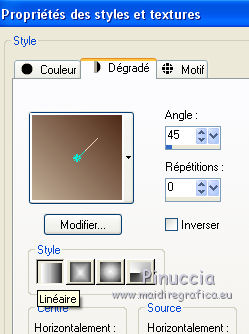
Remplir  l'image transparente du dégradé. l'image transparente du dégradé.
2. Effets>Modules Externes>Filters Unlimited 2.0 - Filter Factory Gallery Q - Mosaic

3. Effets>Effets de bords>Accentuer.
4. Calques>Dupliquer.
Image>Miroir.
Image>Renverser.
Réduire l'opacité de ce calque à 50%.
Calques>Fusionner>Fusionner le calque de dessous.
5. Sélections>Charger/Enregistrer une sélection>Charger à partir du disque.
Chercher et charger la sélection sell-001.
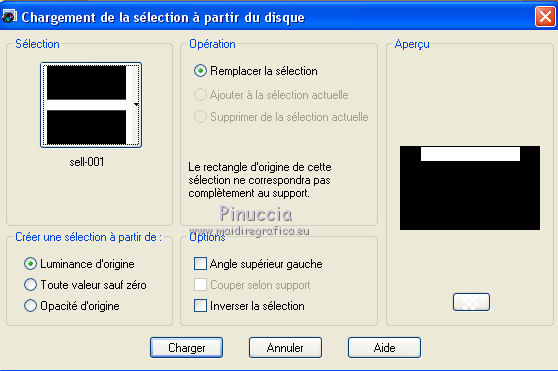
Sélections>Transformer la sélection en calque.
Sélections>Désélectionner tout.
7. Effets>Modules Externes>phpshares-hdj1 - Blocks

8. Effets>Effets de bords>Accentuer.
9. Sélections>Charger/Enregistrer une sélection>Charger à partir du disque.
Chercher et charger la sélection sell-002.

10. Effets>Modules Externes>Carolaine and Sensibility - CS-Texture.

Sélections>Désélectionner tout.
11. Vous positionner sur le calque Raster 1.
Activer l'outil Sélection 
(peu importe le type de sélection, parce que avec la sélection personnalisée vous obtenez toujours un rectangle),
cliquer sur Sélection personnalisée 
et setter ces paramètres.

Sélections>Transformer la sélection en calque.
12. Effets>Effets de textures>Texture - sélectionner la texture Carrés avec ces réglages.
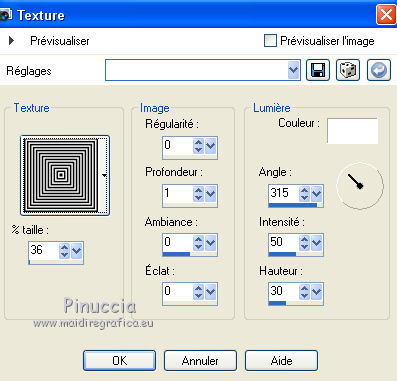
Sélections>Désélectionner tout.
13. Touche K pour activer l'outil Sélecter 
avec PSP 9 la touche D pour activer l'outil Déformation 
en mode Perspective  , ,
pousser le noeud supérieur à gauche vers l'intérieur (le noeud contraire se deplacera symétriquement)
comme ci-dessous.

14. Ouvrir le tube du paysage - Édition>Copier.
Revenir sur votre travail et Édition>Coller comme nouveau calque.
Déplacer  le tube à droite. le tube à droite.

15. Effets>Effets de réflexion>Miroir rotatif, par défaut.

16. Réglage>Netteté>Netteté.
17. Calques>Dupliquer.
Réduire l'opacité de ce calque à 50%.
Calques>Fusionner>Fusionner le calque de dessous.
18. Vous positionner sur le calque du haut de la pile, Sélection transformée.
19. Calques>Dupliquer.
20. Image>Redimensionner, à 80%, redimensionner tous les calques décoché
21. Effets>Effets d'image>Décalage.
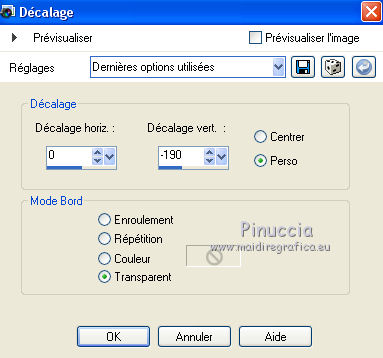
22. Image>Rotation libre - 90 degrés à driote.

23. Effets>Effets d'image>Décalage.
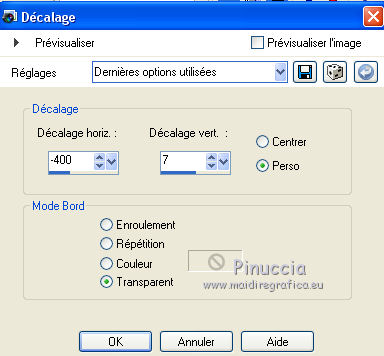
24. Effets>Effets 3D>Ombre portée, couleur noire.
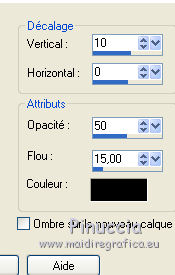
25. Calques>Dupliquer.
Image>Miroir.
26. Image>Taille du support - 1000 x 650 pixels.
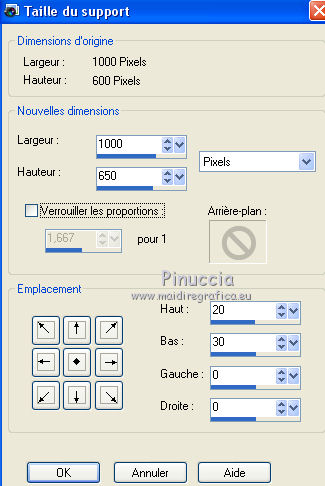
27. Sélections>Sélectionner tout.
Sélections>Modifier>Contracter - 20 pixels.
Sélections>Inverser.
28. Calques>Nouveau calque raster.
Changer les réglage du dégradé, angle et répétitions 0:
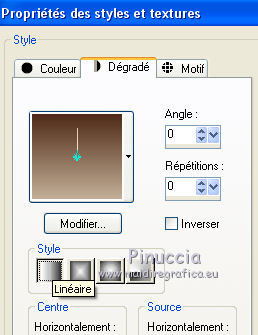
Remplir  le calque du dégradé. le calque du dégradé.
Sélections>Désélectionner tout.
29. Vous positionner sur le calque Sélection transformée 1.

Correspondance de l'outil Pot de peinture en Valeur RVB.

Remplir  l'espace transparent avec la couleur foncée d'arrière plan. l'espace transparent avec la couleur foncée d'arrière plan.
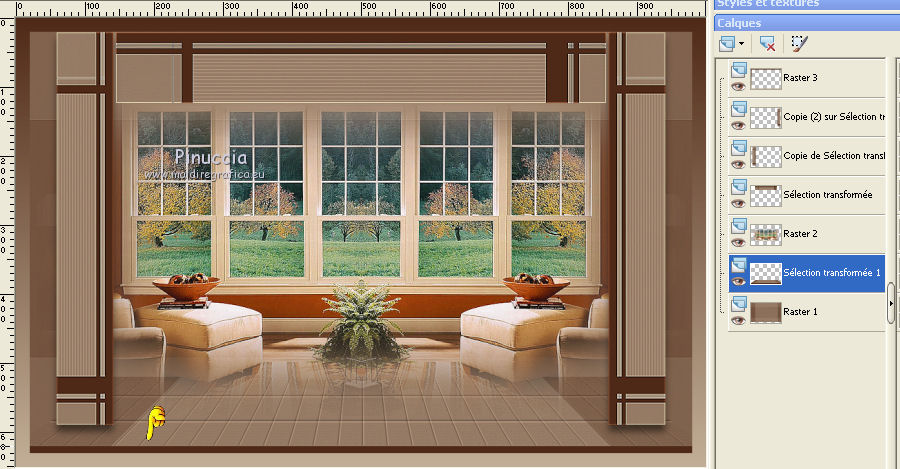
30. Calques>Nouveau calque raster.
Sélections>Charger/Enregistrer une sélection>Charger à partir du disque.
Chercher et charger la sélection sell-003.
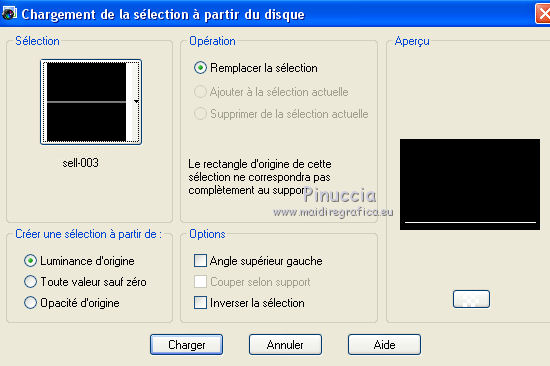
Remplir  la sélection avec la couleur foncée. la sélection avec la couleur foncée.
Sélections>Désélectionner tout.
31. Effets>Effets 3D>Ombre portée, couleur noire.
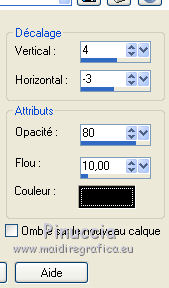
32. Vous positionner sur le calque du haut de la pile, le cadre - Raster 3.
Réglage>Ajouter/Supprimer du bruit>Correction de l'artefact JPEG.

Effets>Effets de bords>Accentuer davantage.
33. Effets>Effets 3D>Ombre portée, couleur noire.

Répéter Ombre portée, valeurs en négatif.
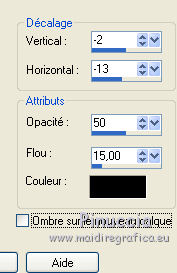
34. Vous positionner sur le calque Sélection transformée.
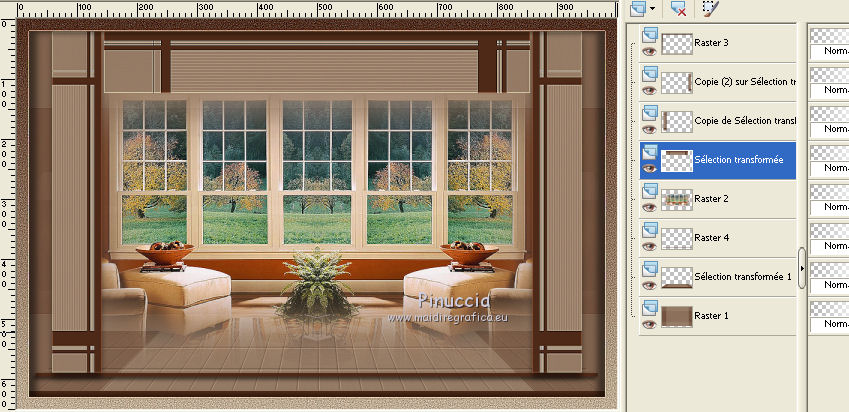
Effets>Effets 3D>Ombre portée, couleur noire.
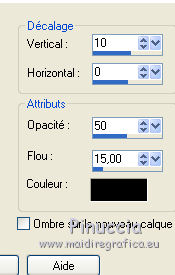
35. Immage>Ajouter des bordures, 2 pixels, symétrique, couleur claire.
Image>Ajouter des bordures, 5 pixels, symétrique, couleur foncée.
36. Ouvrir le tube de la femme - Édition>Copier.
Revenir sur votre travail et Édition>Coller comme nouveau calque.
Déplacer  le tube à gauche. le tube à gauche.
37. Effets>Effets 3D>Ombre portée, couleur noire.

38. Ouvrir le tube du petit chat - Édition>Copier.
Revenir sur votre travail et Édition>Coller comme nouveau calque.
Déplacer  le tube à droite. le tube à droite.
39. Effets>Effets 3D>Ombre portée, couleur noire.
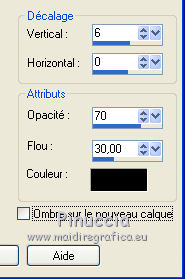
40. Signer votre travail.
Calques>Fusionner>Tous et enregistrer en jpg.
Les tubes de cette version sont de Azalée


Vous pouvez m'écrire pour n'importe quel problème, ou doute, ou si vous trouvez un link modifié,
ou seulement pour me dire que ce tutoriel vous a plu.
8 Septembre 2016
|


